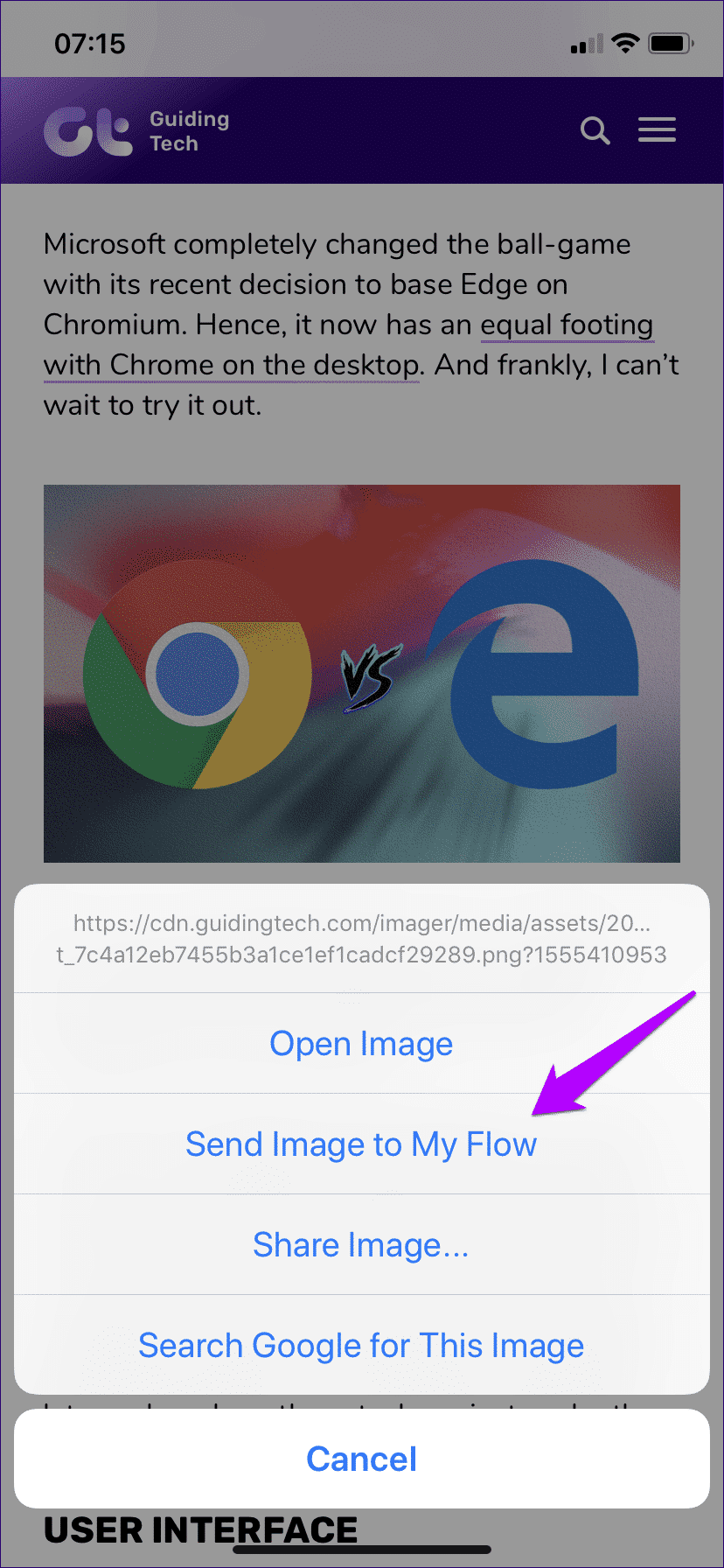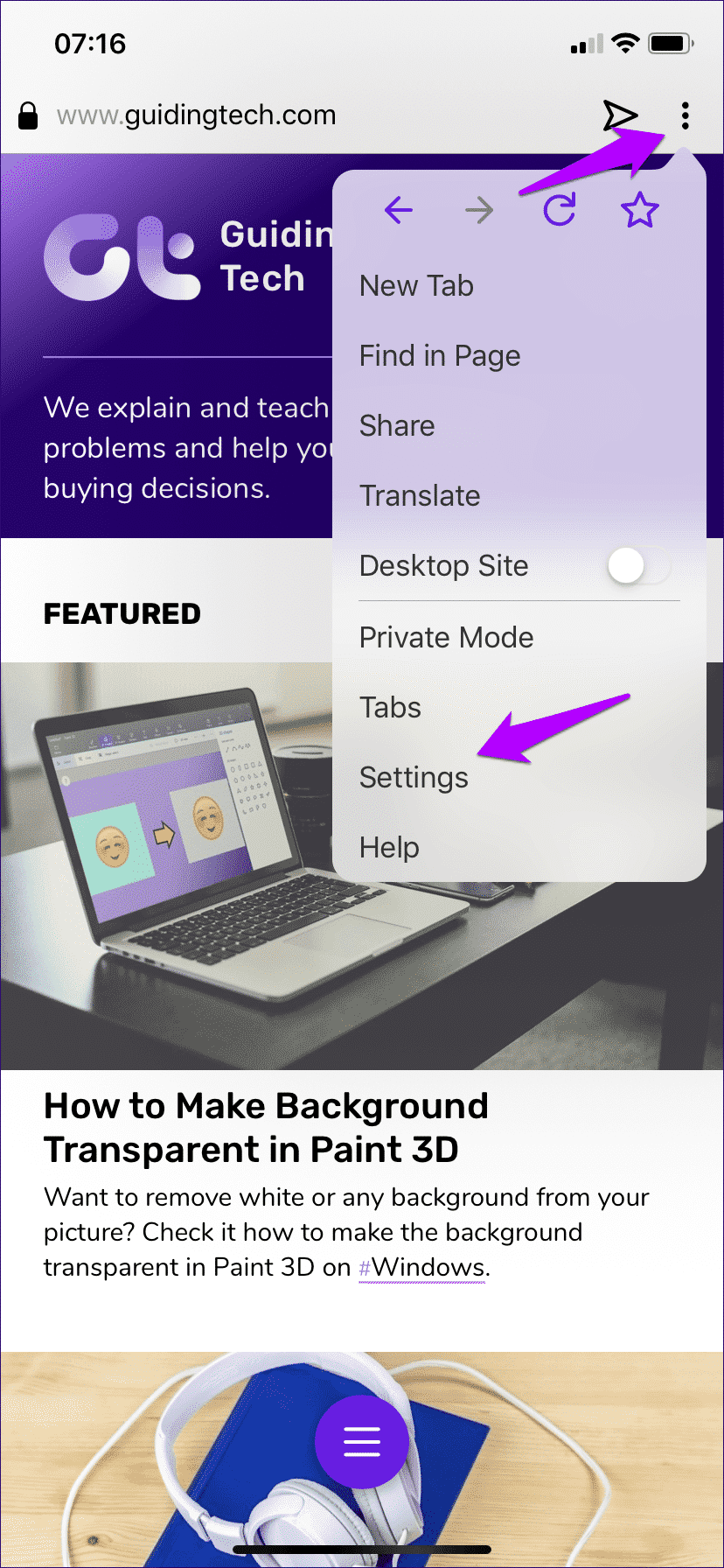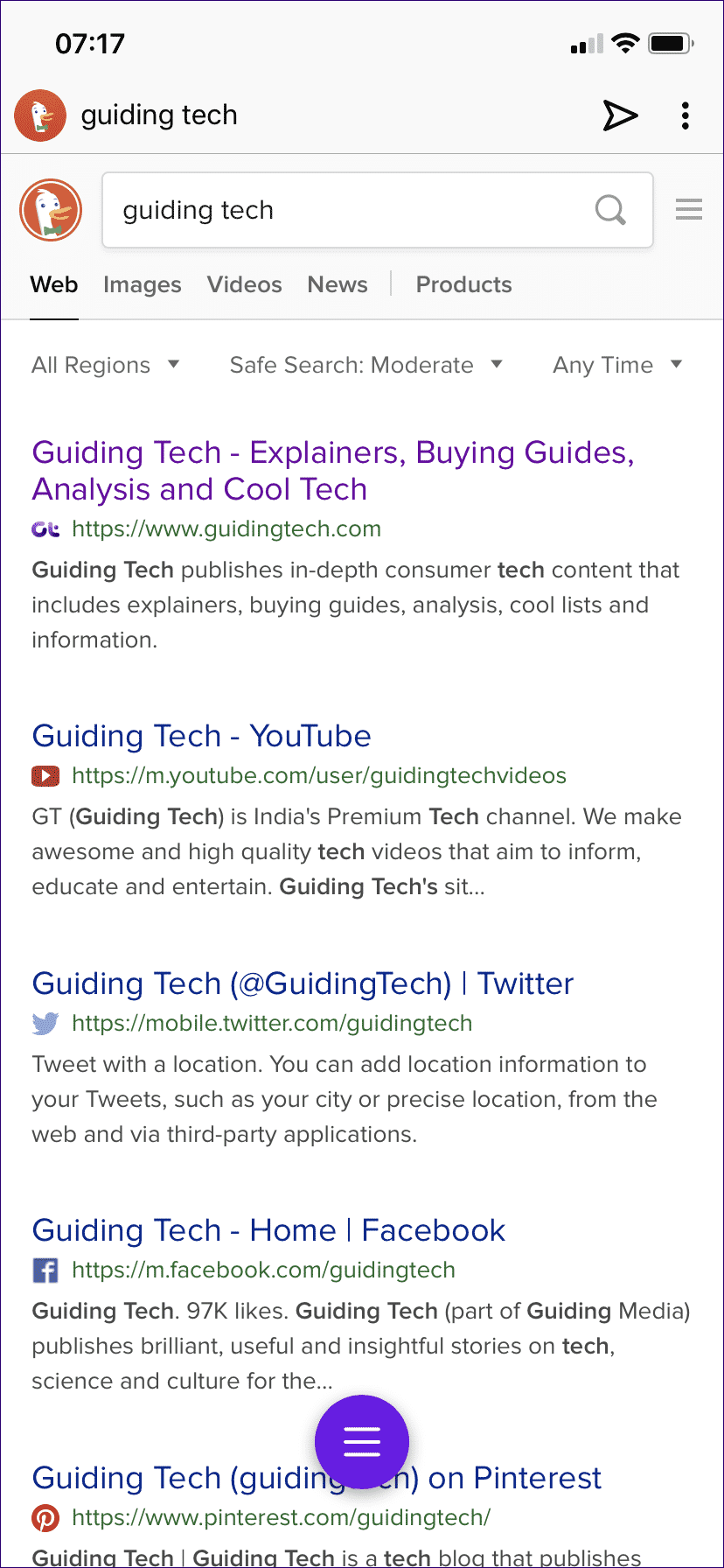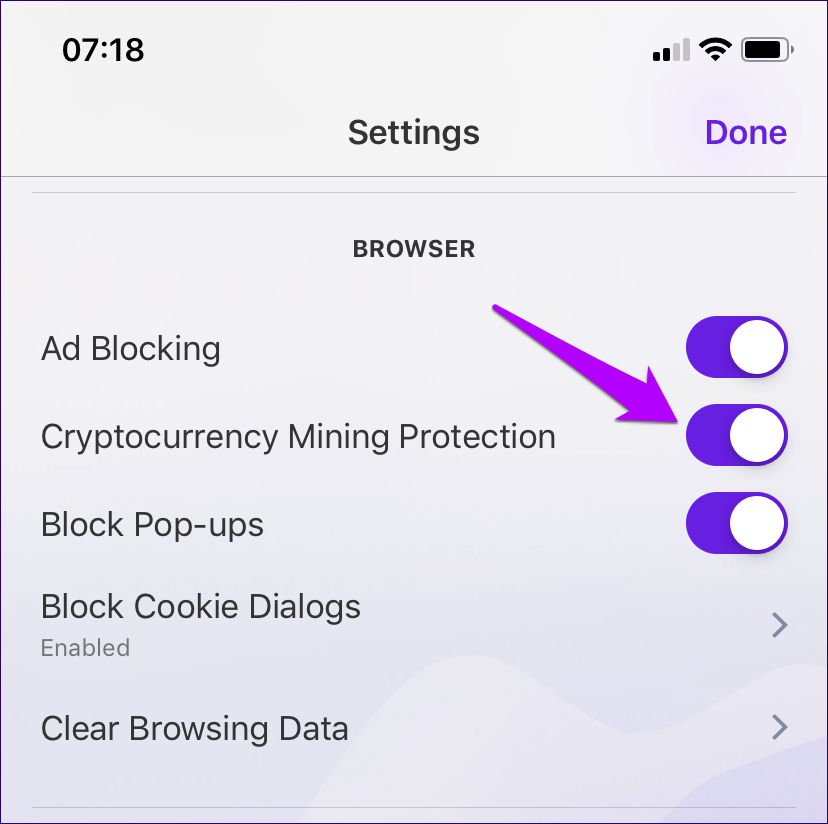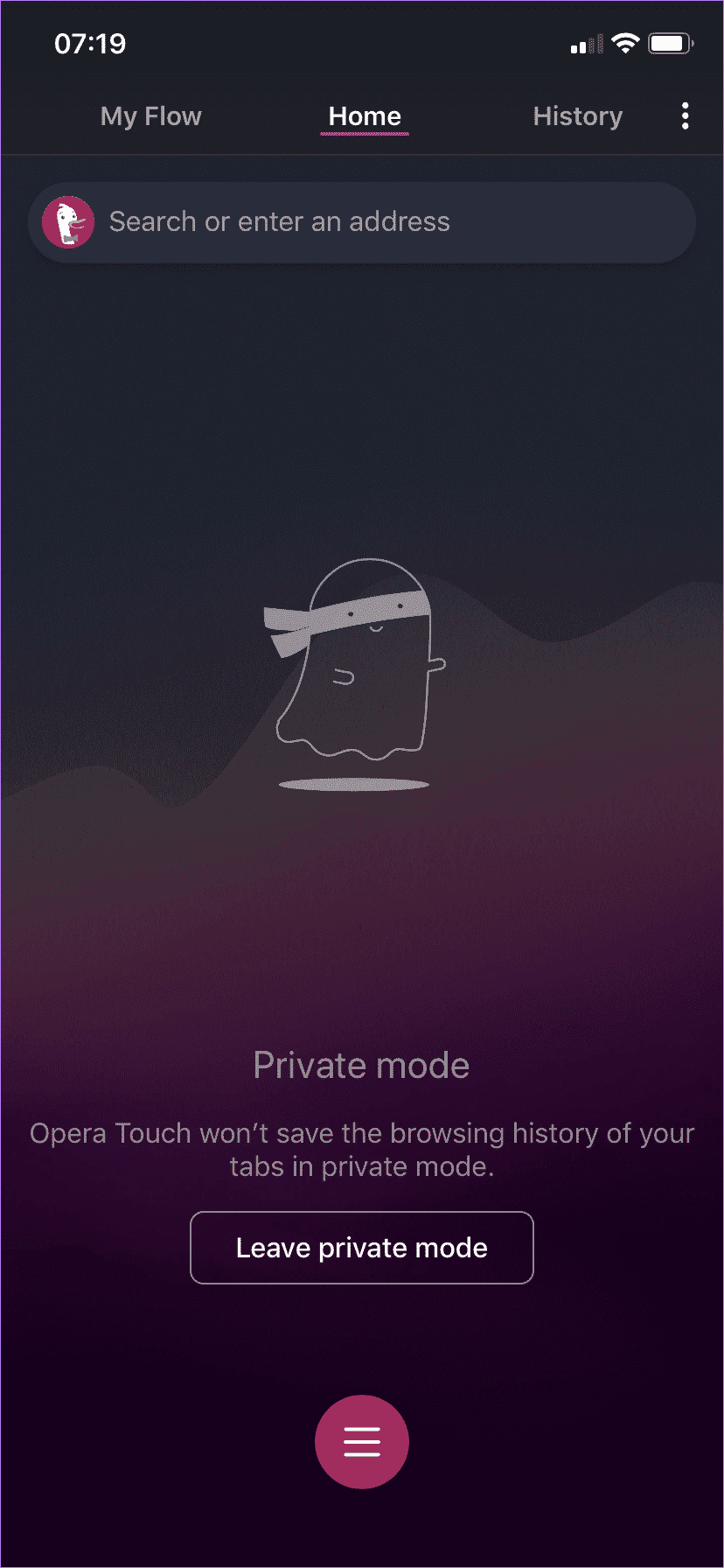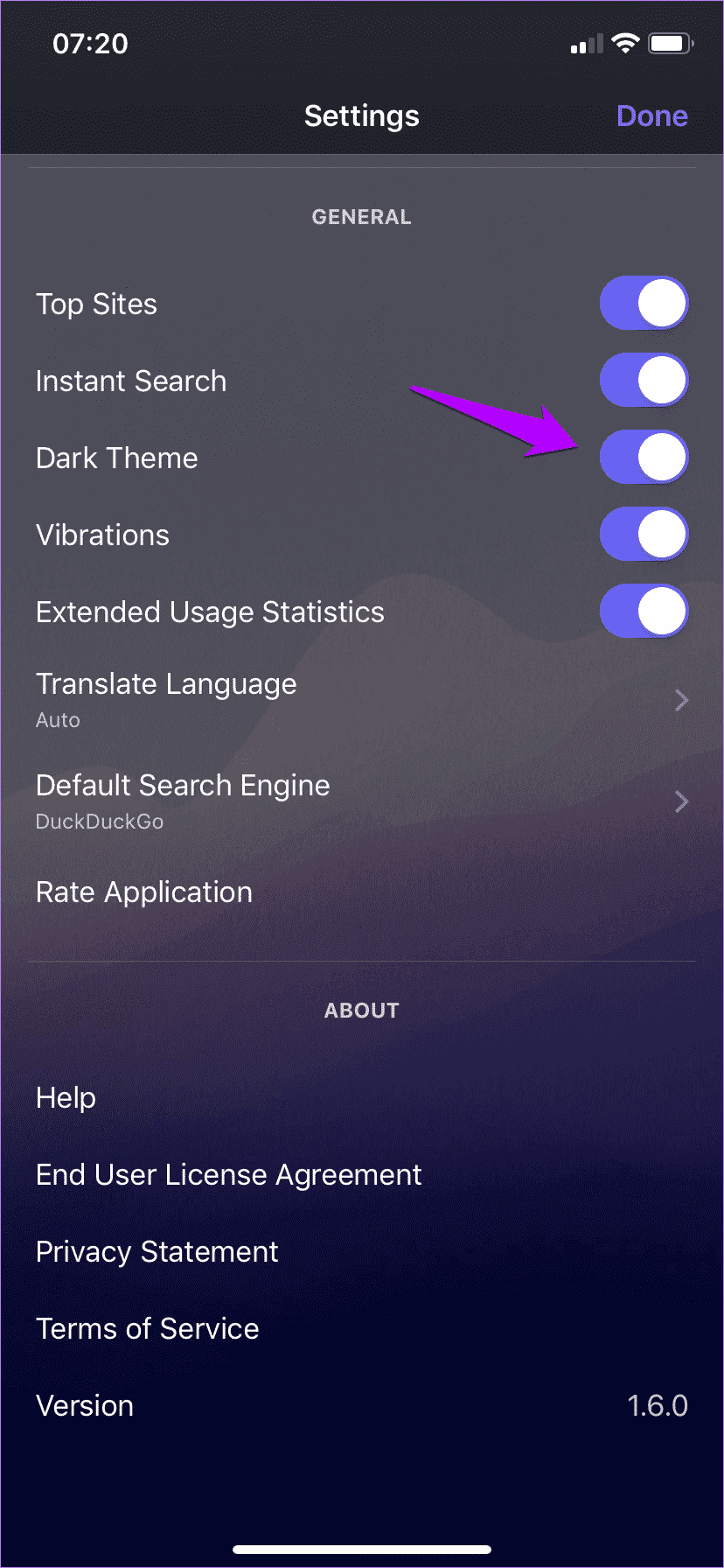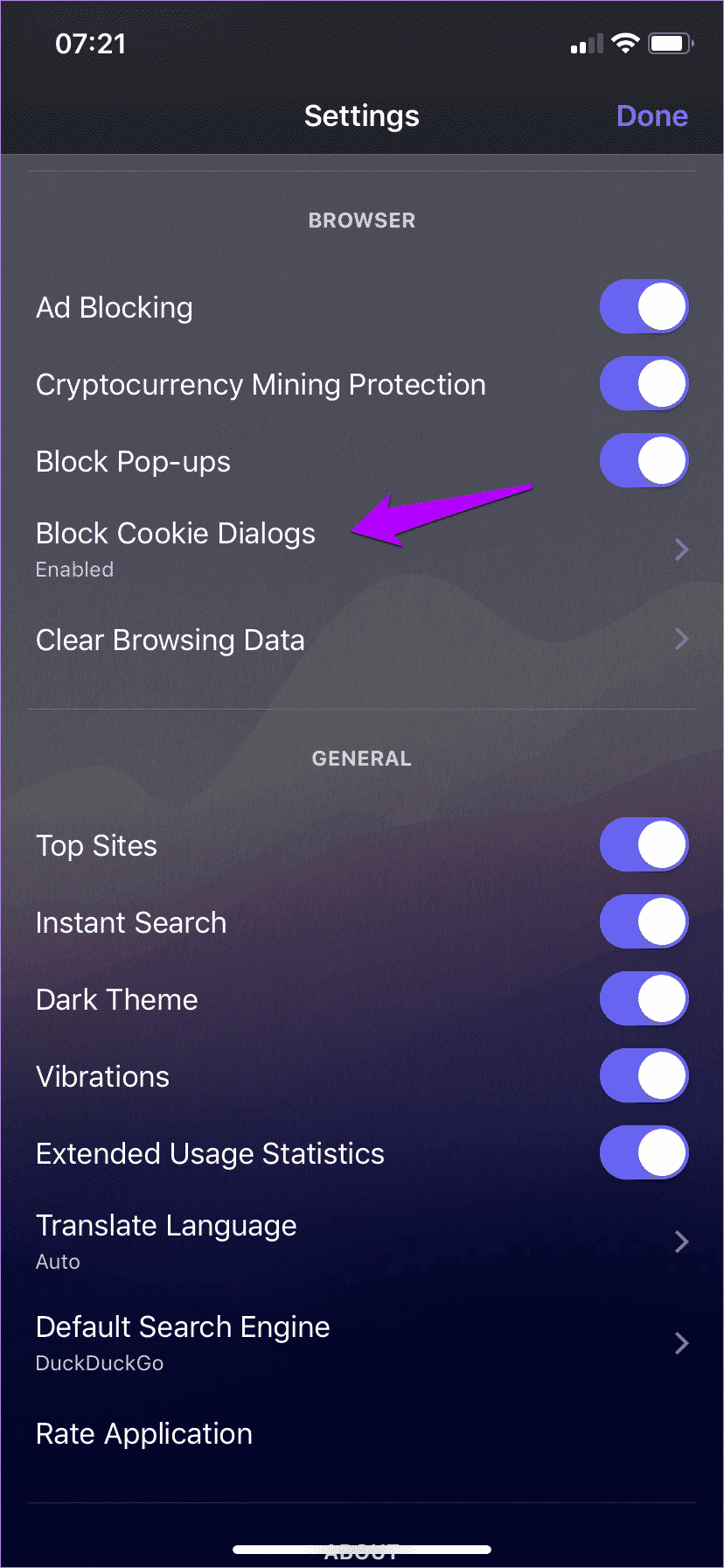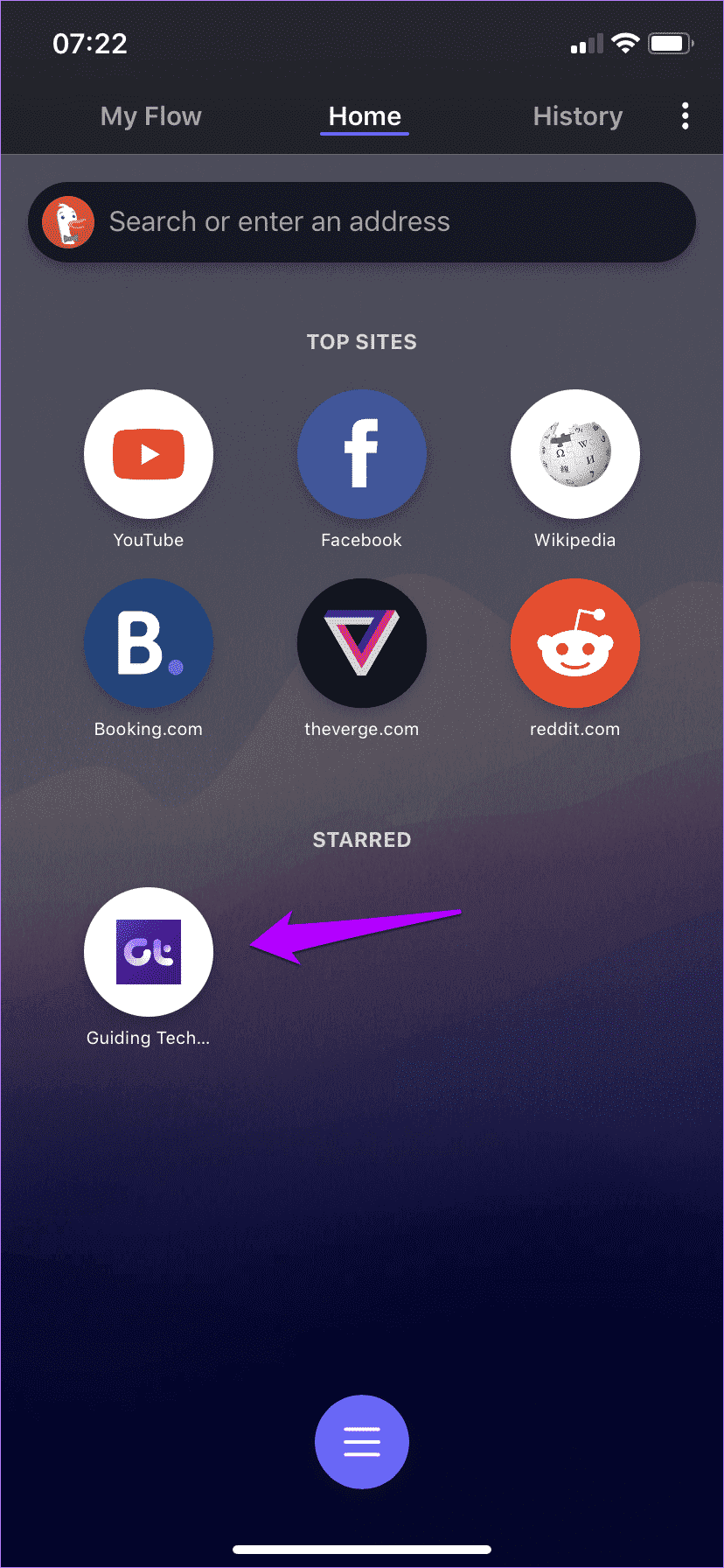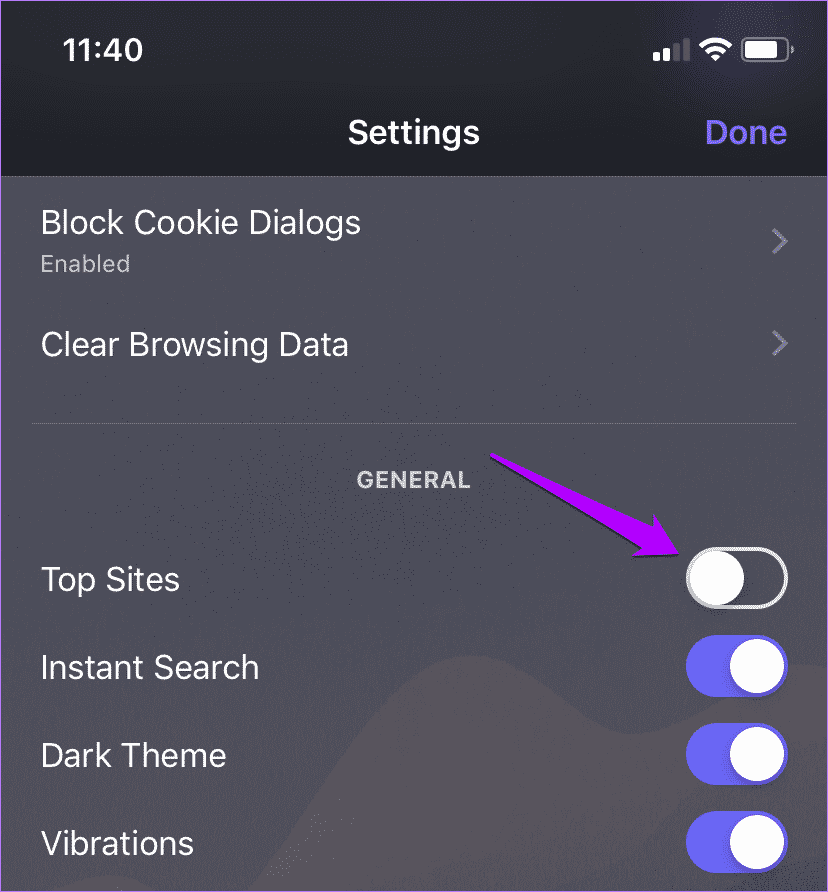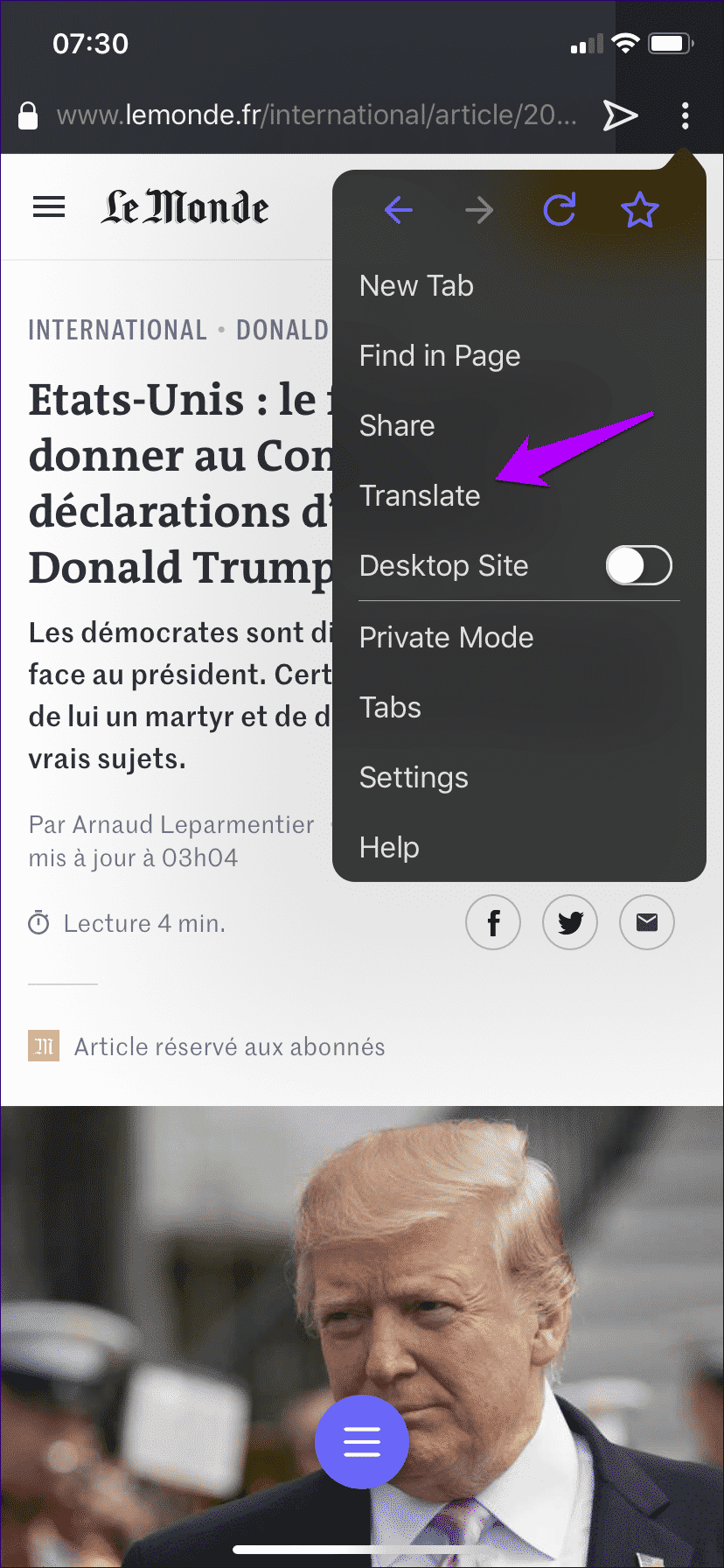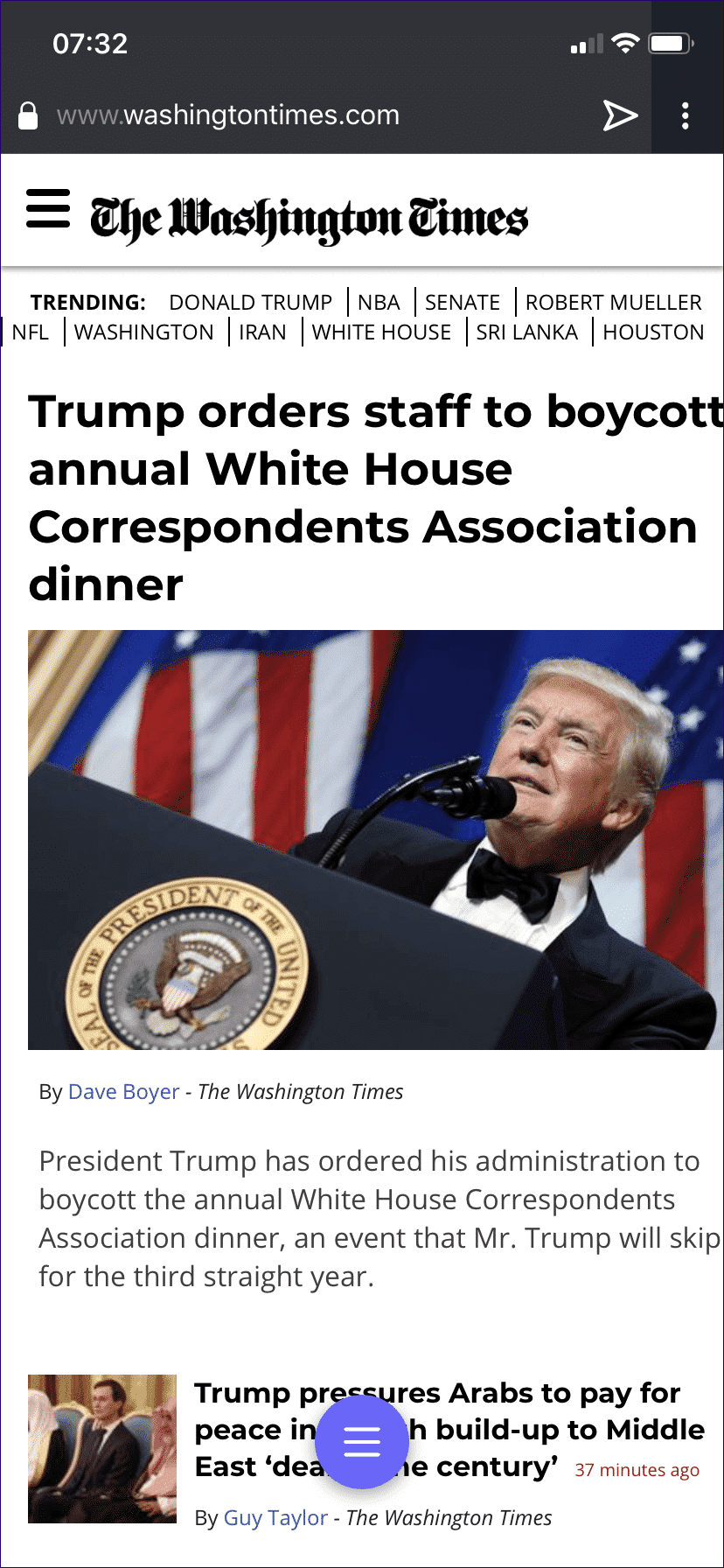أفضل 11 نصيحة لـ Opera Touch على Android و iOS
أحب الطريقة التي أصبحت بها شاشات الهاتف الذكي أكبر بمرور الوقت. لكنني أيضًا لا أحب أن أعتمد على كلتا يدي لاستخدام الشاشة. هذا يجعل تصفح الويب مؤلمًا. يبدو أن إجراء عملية بحث فظيعة على معظم المتصفحات الرئيسية. لهذا السبب تأتي أوبرا تاتش بمثابة تطور رهيب في الهواء التكنولوجي.
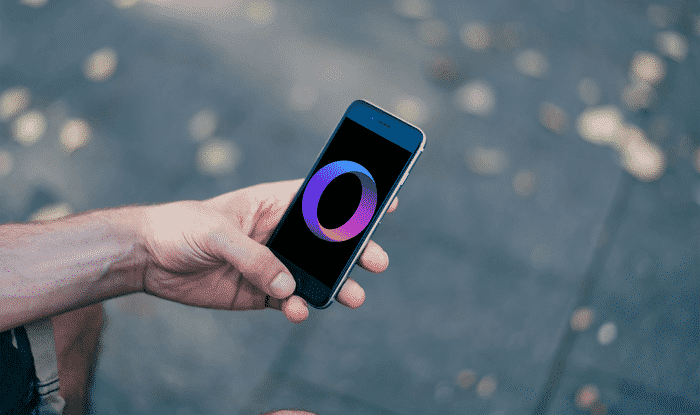
متوفر على كل من Android و iOS ، تم تصميم Opera Touch من الألف إلى الياء لجعل التفاعل مع صفحات الويب مستخدمًا إبهامك فقط. إنه يعمل بسرعة فائقة ، ويحمل الحد الأدنى من الاستهلاك، كما أن زر الإجراء السريع (FAB) سهل الاستخدام حيث أنه يجعل بجنون المتصفحات الأخرى تبدو غبية في المقارنة.
لكن FAB جانبا ، هناك مجموعة من الميزات الأخرى التي يمكنك استخدامها لشحن المتعة لتجربة التصفح الخاصة بك. دعنا نذهب عليهم.
1. ابدأ باستخدام التدفق الخاص
إن القدرة على متابعة التصفح على جهاز الكمبيوتر أو جهاز Mac ليست فكرة جديدة بفضل ميزات مثل Continue on PC و Handoff. لكن Opera Touch’s My Flow يفعل ذلك بشكل أفضل. كما أنك لست بحاجة إلى حساب Opera لبدء استخدام هذه الميزة. لذلك لا عذر لتخطي ذلك.
اربط هاتفك وجهاز الكمبيوتر عن طريق مسح رمز الاستجابة السريعة المعروض على متصفح Opera لسطح المكتب. بمجرد الانتهاء من ذلك ، يمكنك بسهولة دفع أي صفحة ويب تقوم بعرضها حاليًا باستخدام أيقونة My Flow داخل شريط FAB أو شريط العناوين.
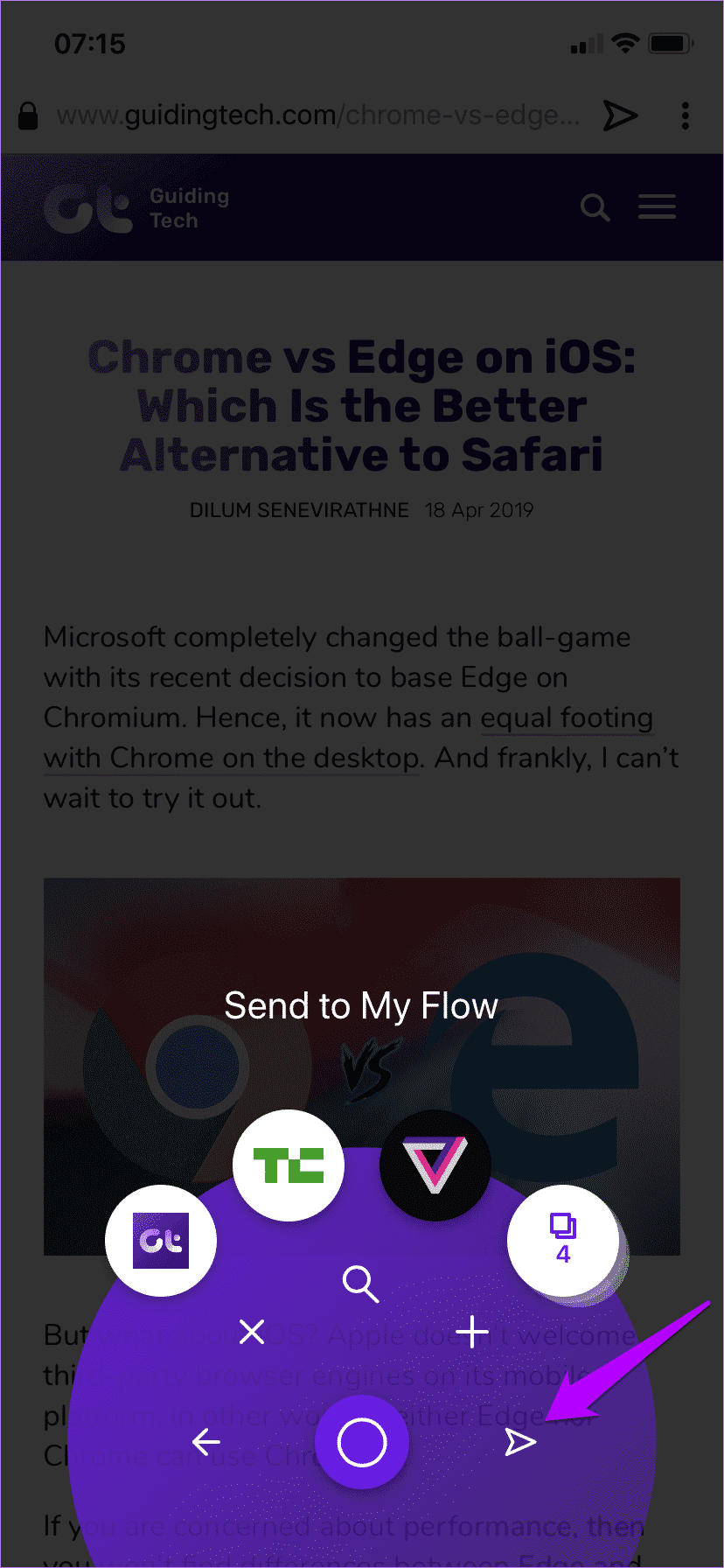
وليس ذلك فحسب ، ولكن يمكنك أيضًا إرسال عناصر فردية مثل الصور أو مقاطع الفيديو أيضًا. قم بالضغط لفترة طويلة على أي عنصر تريد مشاركته ، ثم انقر فوق إرسال * إلى My Flow. رائع.
ويمكن القيام بالشيء نفسه عبر سطح المكتب الخاص بك – ستظهر العناصر المرسلة داخل علامة التبويب في أقصى اليسار داخل الشاشة الرئيسية لـ Opera Touch. عليك أن تجرب ذلك لرؤيتها في العمل. إنه سهل للغاية ويجعل الأشياء “تتدفق” بين هاتفك المحمول وسطح المكتب.
2. منع الإعلانات المزعجة
بعض المواقع غير صالحة للاستخدام تقريبًا نظرًا للعديد من الإعلانات التي تطلقها في وجهك. ولكن بدلاً من الاضطرار إلى القيام بأي شيء مجنون لتعطيلها (مثل Chrome for iOS) ، كل ما عليك فعله هو تمكين مانع الإعلانات المدمج الذي يأتي مع Opera Touch.
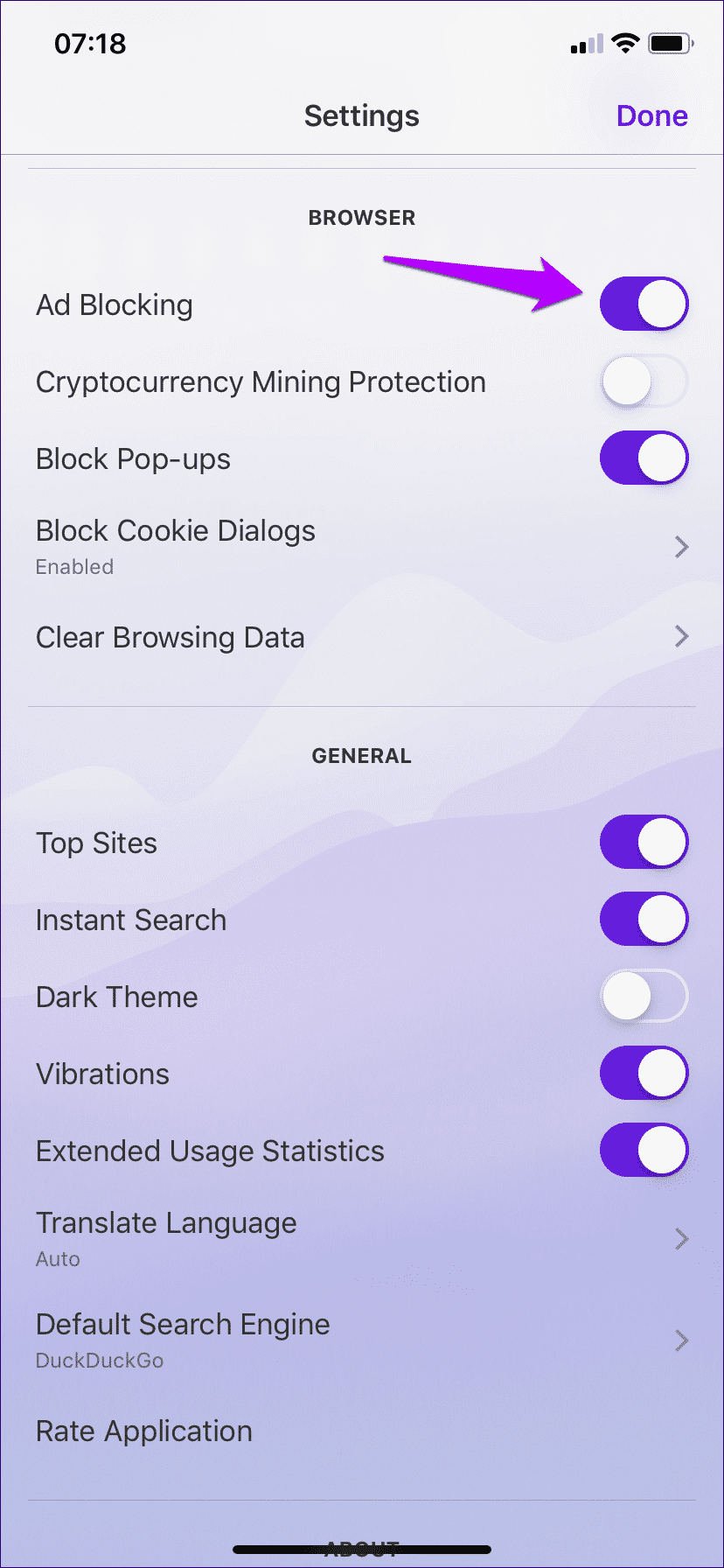
توجه إلى لوحة إعدادات Opera Touch ، ثم قم بتشغيل المفتاح بجوار “منع الإعلانات”. الأشياء الرائعة.
3. تغيير محرك البحث الافتراضي
بشكل افتراضي ، يستخدم Opera Touch بحث Google ، وهو الأفضل في ضخ نتائج البحث ذات الصلة ، ولكن بتكلفة خصوصية المستخدم. لذلك ، يمكنك ارتداء أي شيء حيال ذلك؟ نعم تستطيع.
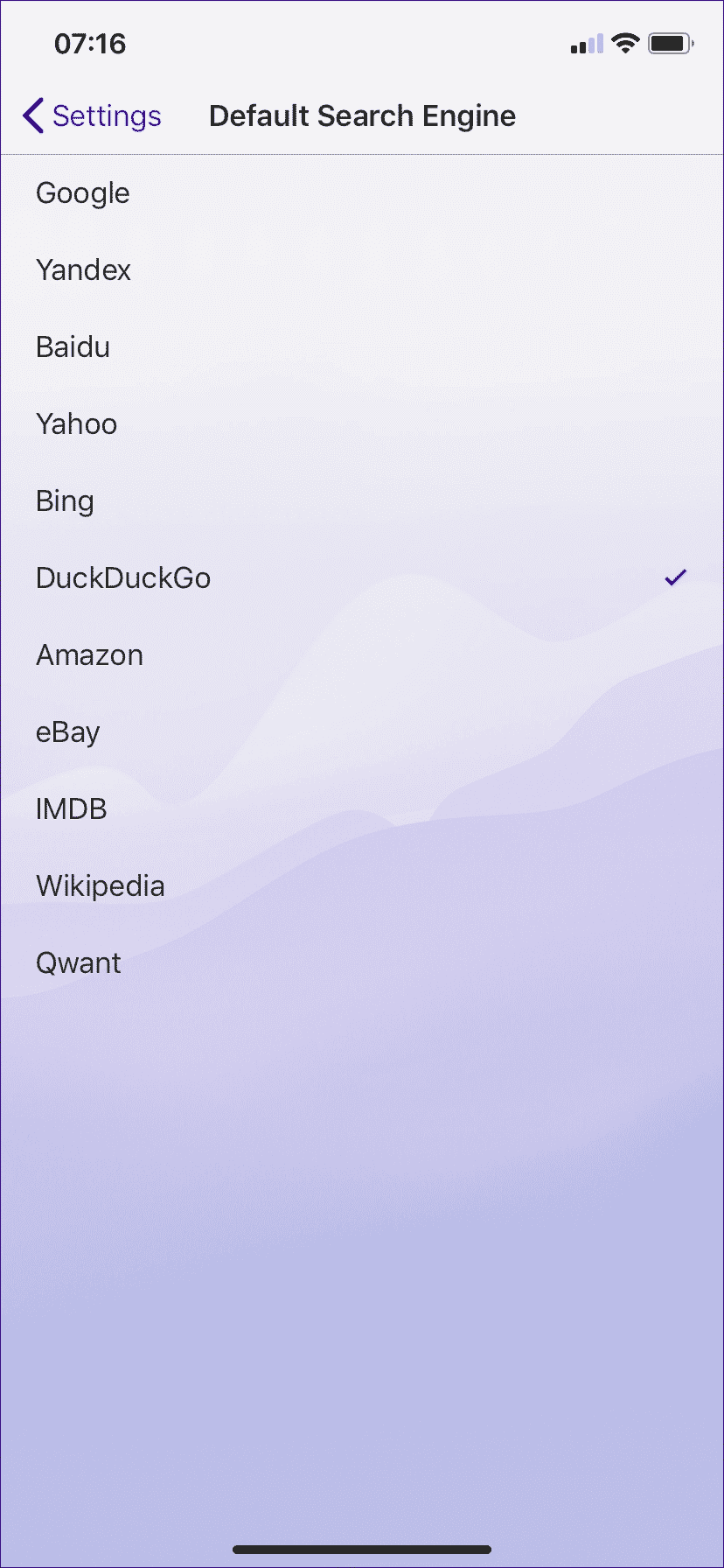
يأتي المتصفح مدمجًا مع أحد عشر محرك بحث آخر يمكنك التبديل إليه بسهولة. توجه إلى لوحة إعدادات Opera Touch ، ثم انقر فوق محرك البحث الافتراضي للتبديل بينها.
على سبيل المثال ، تعتبر DuckDuckGo و Qwant رائعة عندما يتعلق الأمر بالحفاظ على خصوصيتك ، لذلك لا تنسَ أن تدور حولهم.
4. وقف عمال المناجم
هل تعلم أن مواقع الويب المشبوهة يمكنها أن تصطف على جهازك لتعدين العملة المشفرة باستخدام طاقة معالجة هاتفك الذكي؟ النتيجة – الأداء البطيء وعمر البطارية المستنزف بسرعة. أنت حقا لا تريد أن يحدث ذلك.
لحسن الحظ ، تأتي Opera Touch مع وحدة تعدين مضادات تشفير مدمجة. فقط قم بتمكين مفتاح Cryptocurrency Mining Protection داخل لوحة Settings بالمتصفح ، ويجب أن تكون جيدًا.
5. الحفاظ على خصوصيتك
إن استخدام محرك بحث مثل DuckDuckGo يعمل لصالحك عندما يتعلق الأمر بالحفاظ على خصوصيتك عبر الإنترنت ، ولكن ماذا لو كنت مهتمًا بالبيانات المسجلة محليًا؟ نعم ، يمكنك فقط حذفها (انقر فوق مسح بيانات التصفح ضمن الإعدادات) ، لكن العملية ليست هي الأكثر ملاءمة لأنك تحتاج إلى تسجيل الدخول مرة أخرى إلى المواقع مثل هذه.
لهذا السبب حزم Opera Touch في الوضع الخاص. قم بالتبديل إليها ، ولن يتم الإبقاء على نشاطك حتى يتمكن أي شخص آخر من العثور عليه.
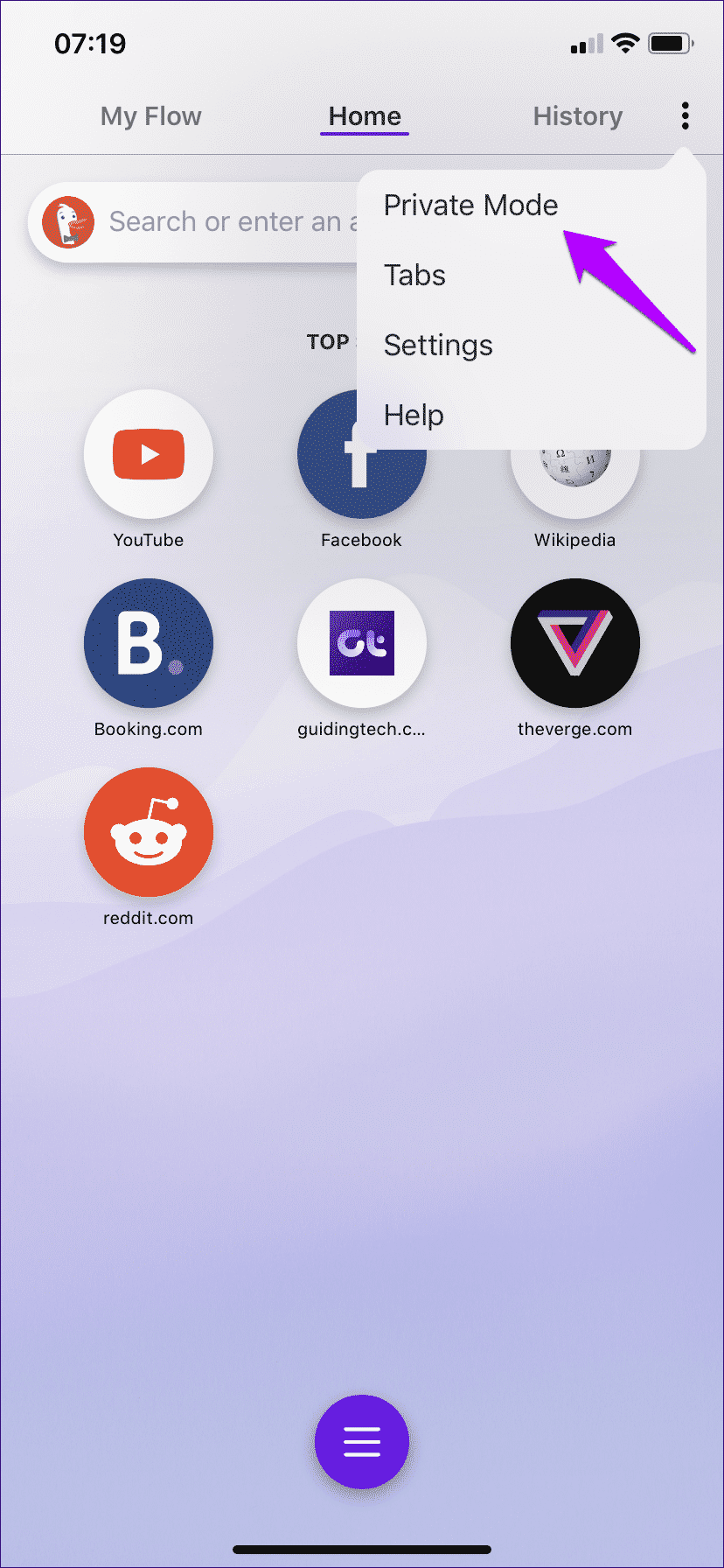
للتبديل إلى الوضع الخاص ، قم بإعداد قائمة Opera Touch ، ثم انقر فوق الوضع الخاص. بدلاً من ذلك ، يمكنك أيضًا فتح أي رابط تصادفه في “الوضع الخاص” عن طريق الضغط عليه لفترة طويلة وتحديد خيار “فتح في علامة تبويب خاصة”.
6. الذهاب لوضع الظلام
أوبرا تاتش تبدو رائعة. وخلافا للمتصفحات الأخرى ، فإن السمة ليست مشرقة للغاية لتغمض عينيك. لكن لا يزال بإمكان عشاق الوضع المظلم التبديل إلى سمة مظلمة في أي وقت – قم بتشغيل المفتاح بجوار Dark Theme من داخل لوحة الإعدادات للقيام بذلك.
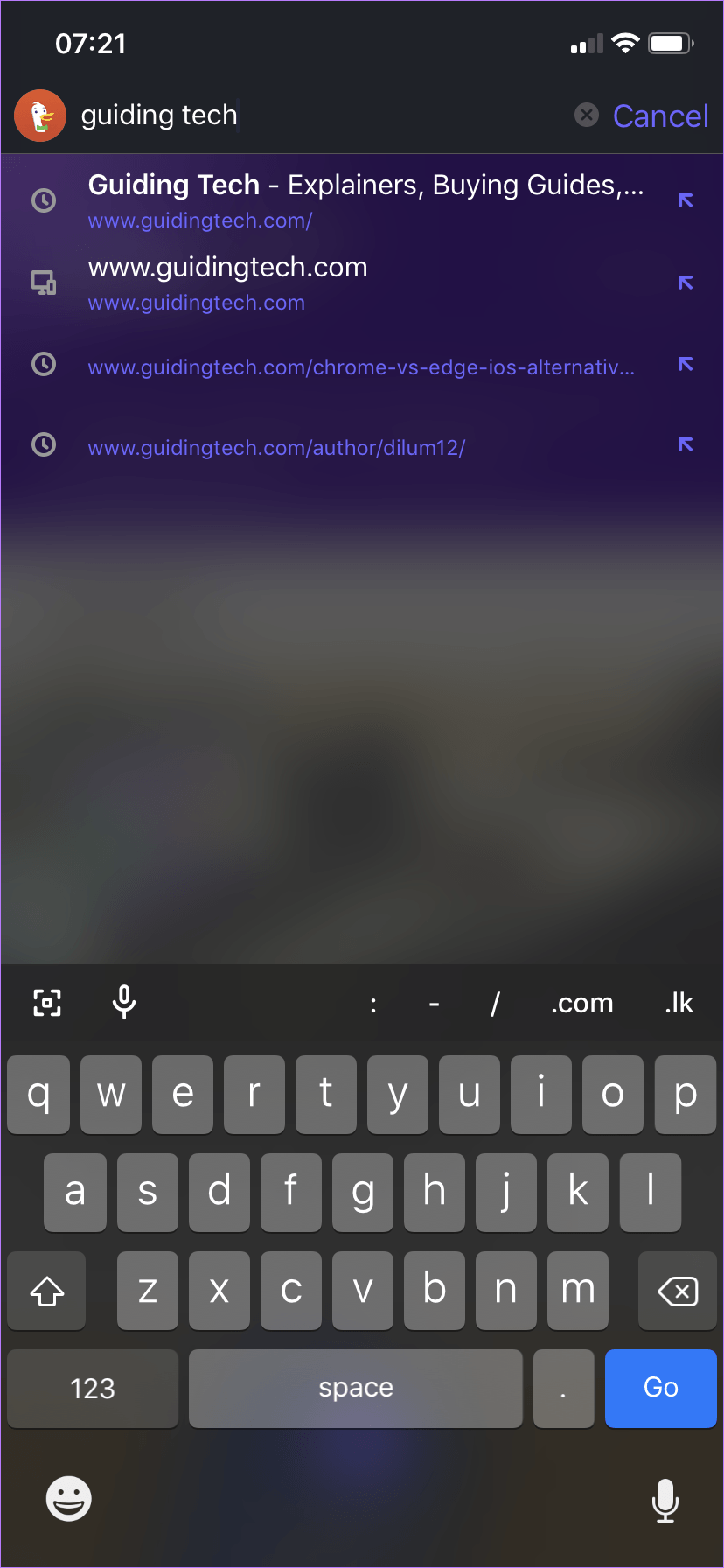
إنه ليس وضعًا مظلمًا كاملاً لأن صفحات الويب تستمر في الظهور بشكل طبيعي. يتم عرض بقية المتصفح ، بما في ذلك لوحة المفاتيح التي تظهر على الشاشة وقوائم الإعدادات ، في ظل رائع باللون الأسود.
إذا كنت تستخدم iPhone أو Android مع شاشة OLED ، فيمكن للبكسلات الأغمق أيضًا أن تساعدك على إنقاذ عمر البطارية. سبب آخر لماذا قد ترغب في تبديل السمات.
7. التخلص من ملفات تعريف الارتباط للكوكي
قوانين الخصوصية جيدة. ولكن عندما تضطر إلى النقر فوق مربع حوار ملف تعريف ارتباط أمر غبي في كل موقع تقوم بزيارته ، فإن ذلك لا يبشر بالخير فيما يتعلق بتجربة التصفح الشاملة.
وهنا يأتي دور مانع حوار ملفات تعريف الارتباط المدمج من Opera. قم بتمكينه عبر قائمة “الإعدادات” ، ولن ترى مربع حوار لملفات تعريف الارتباط ، على الإطلاق.
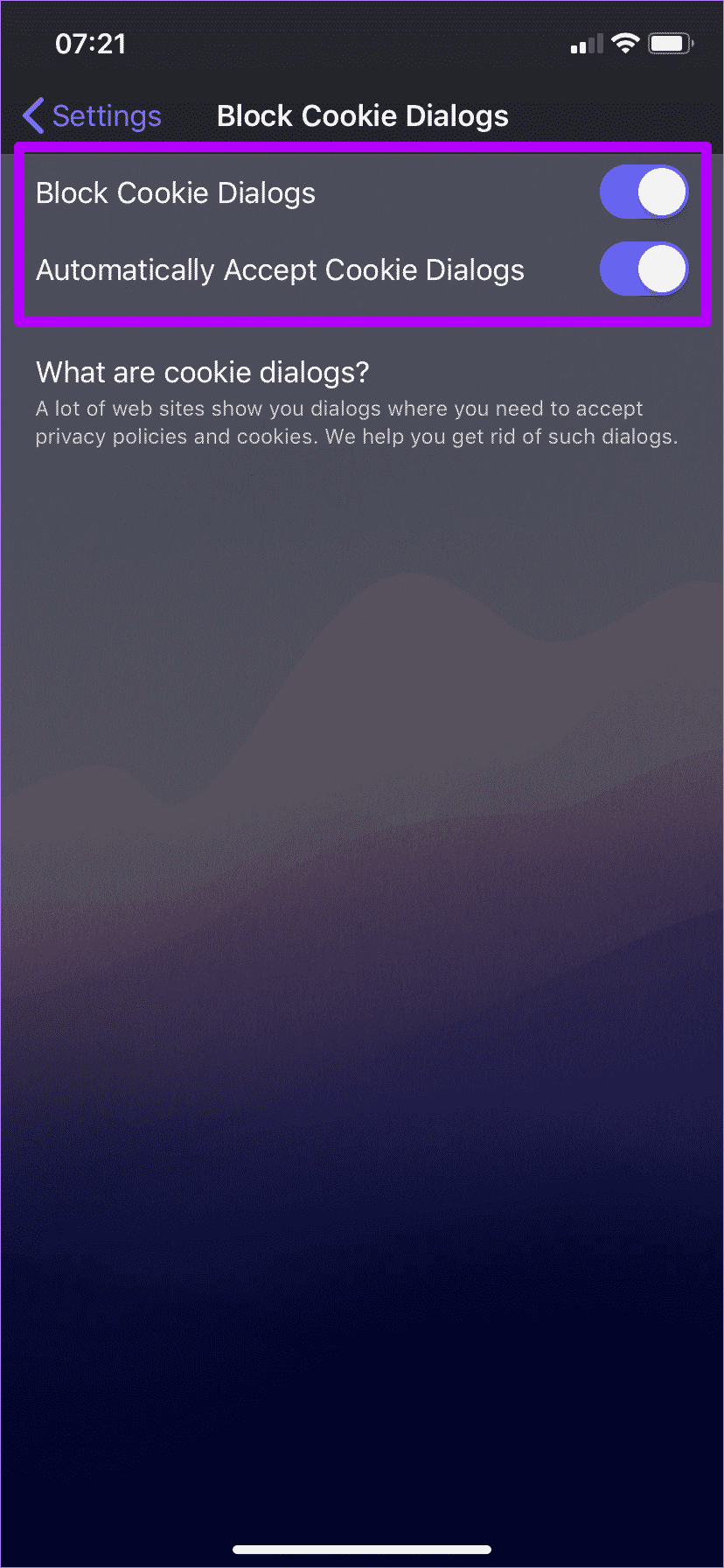
وأفضل شيء في هذه الميزة هو أنه بدلاً من إخفاء المربع ، يمكنك أيضًا تهيئة المتصفح للموافقة على طلبات تخزين ملفات تعريف الارتباط. تطبيق أنيق لأن بعض المواقع ستفشل في العمل بشكل صحيح ما لم تقبل.
8. وفر مواقعك المفضلة
بدلاً من أن يكون مستعرضاً كاملاً ، فإن الهدف الأساسي لـ Opera Touch هو توفير تجربة رائعة بيد واحدة. وهذا يعني أنها خالية تمامًا من بعض الميزات ، مع استبعاد الإشارة المرجعية.
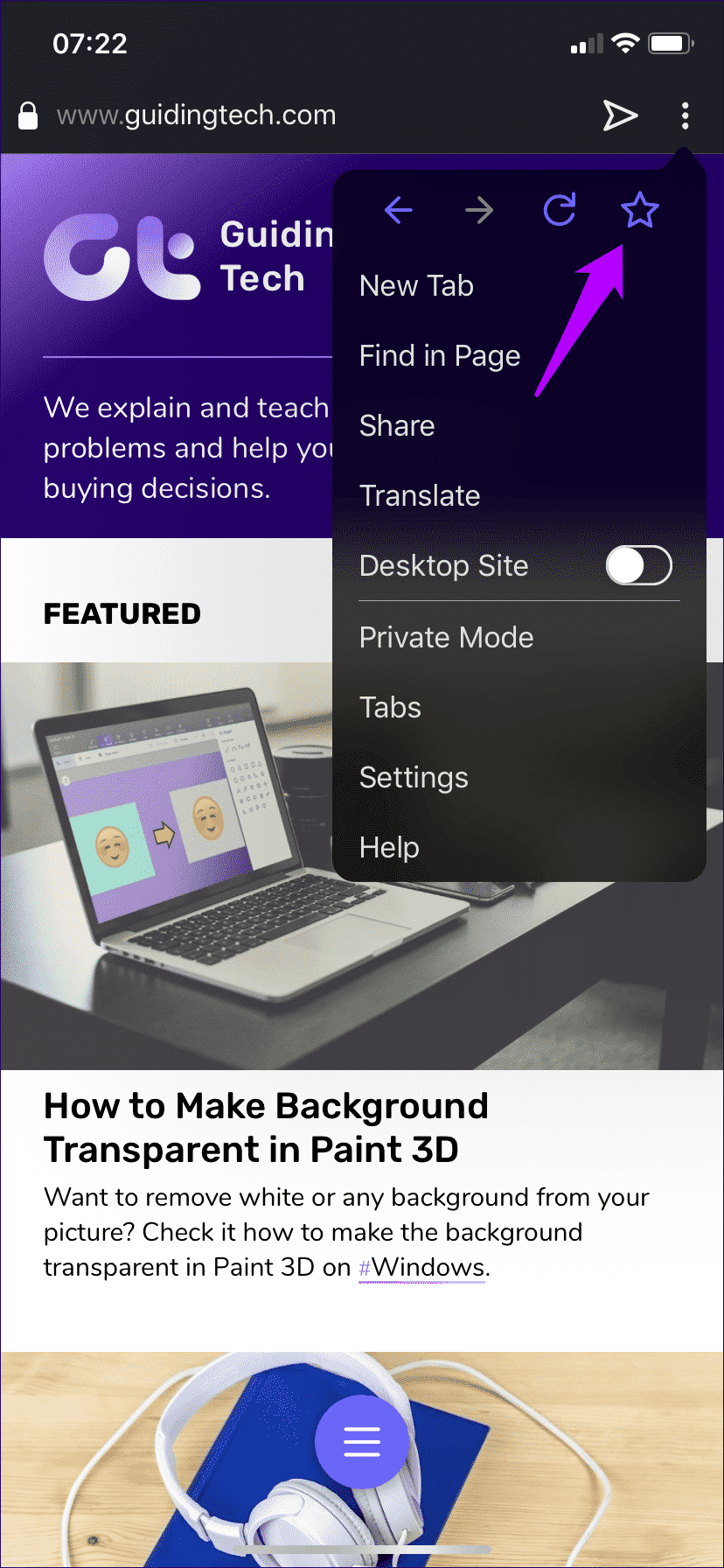
ومع ذلك ، لا يزال بإمكانك حفظ مواقعك أو صفحاتك المفضلة للوصول بشكل أسرع من خلال “تمييزها”. للقيام بذلك ، ما عليك سوى فتح قائمة Opera Touch ، ثم النقر فوق الرمز على شكل نجمة ، ثم انقر فوق إضافة. ويمكنك العثور على الموقع أو الصفحة داخل قسم مميز بنجمة من الشاشة الرئيسية الرئيسية في Opera Touch.
ليست مريحة مثل وظيفة إشارة مرجعية مخصصة ، ولكن بديل جيد مع ذلك.
9. تعطيل المواقع العليا
تتميز شاشة Opera Touch الرئيسية بمزيج من المواقع المحددة مسبقًا والمواقع التي يتم زيارتها كثيرًا. إذا لم تجد الميزة مفيدة للغاية ، فكر في تعطيلها للسماح لمواقعك وصفحاتك المميزة بنجمة بالاهتمام.
ضمن إعدادات Opera Touch ، ما عليك سوى إيقاف تشغيل التبديل إلى جانب Top Sites ولن ترى ذلك بعد الآن.
10. ترجمة اللغات الأجنبية
أوبرا تاتش هي في الحقيقة ليست فقيرة كما تعتقد. الوصول إلى أي موقع أجنبي ، ويمكنك ترجمته بسهولة تامة. افتح أوبرا تاتش ، ثم اضغط على ترجمة لتحقيق ذلك.
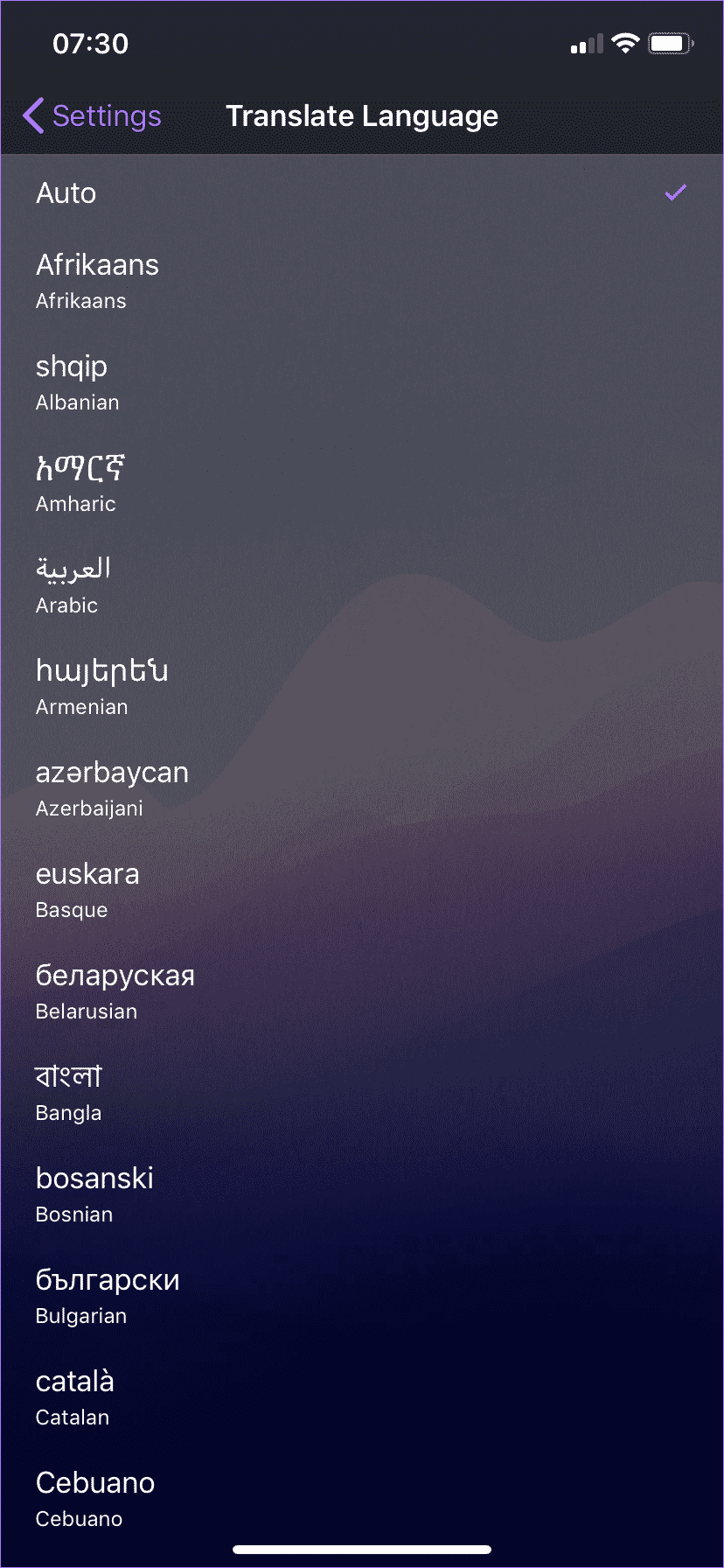
ويمكنك أيضًا تغيير اللغة الافتراضية التي يترجم بها Opera صفحات الويب الخاصة بك أيضًا (اللغة الافتراضية هي الإنجليزية). ضمن إعدادات Opera Touch ، اضغط على Translate Language ، ثم حدد لغتك المفضلة.
11. التبديل إلى وضع سطح المكتب
في بعض الأحيان ، لا تعمل مواقع الأجهزة المحمولة بشكل جيد ، وهي محدودة جدًا في الوظائف التي تقدمها. يمكن تحميل إصدار سطح المكتب بدلاً من ذلك حفظ اليوم ، ومن السهل جدًا القيام بذلك باستخدام Opera Touch.
ما عليك سوى النقر فوق “موقع سطح المكتب” ضمن قائمة Opera Touch ، ويجب على المتصفح إعادة تشغيل الموقع في وضع سطح المكتب على الفور.
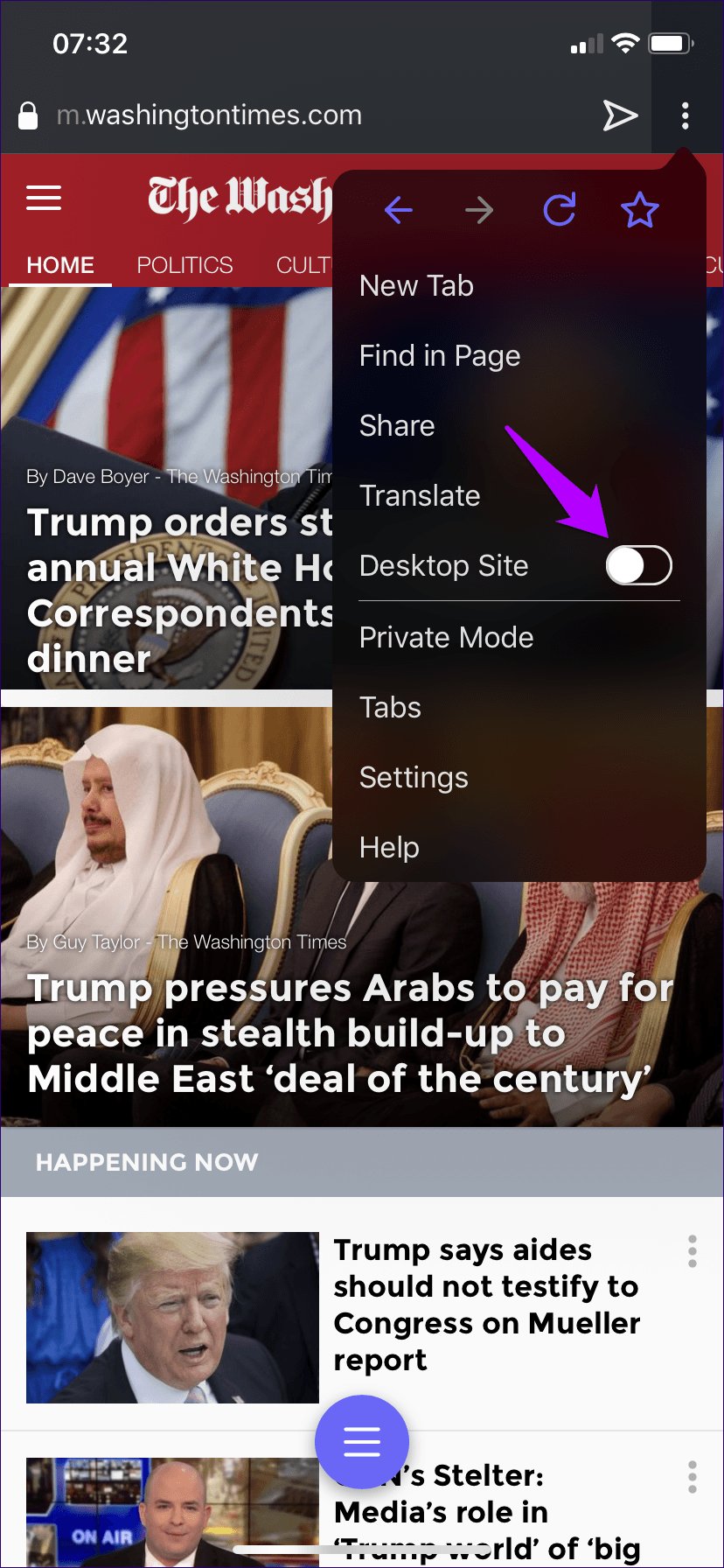
للتبديل مرة أخرى إلى طريقة عرض الجوال ، قم بإلغاء تحديد خيار “موقع سطح المكتب” في قائمة Opera Touch مرة أخرى.
اعزف السمفونية
يسعدني أن أرى مدى تصميم Opera Touch من وجهة نظر عملية عملية. إنها أدوات تحكم سلسة وطبيعة مبسطة تجعلني أرغب في استخدامها. لكن من الواضح ، لا يمكنني اعتباره بديلاً كاملاً لأنه يفتقر إلى العديد من الميزات المتقدمة الموجودة في متصفحات الويب الأخرى – تتصدر إدارة كلمة المرور تلك القائمة.
بغض النظر ، من الرائع أن أعلم أنه يمكنني الحصول على متصفح سلس على زبداني في بيك وأدعو لتلك اللحظات عندما كل ما أريد فعله حقًا هو مجرد التصفح. مجد ، فريق الأوبرا!